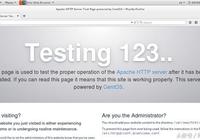這幾年,隨著雲服務器的快速發展和普及,規模較大的互聯網站點都轉移到雲服務器上了,而服務器相對於傳統的虛擬主機而言,環境配置和服務器管理顯得更加困難,使用服務器對這一領域的新手來說就是天方夜譚,很多互聯網創業者根本沒有辦法完全獨立自主地管理好服務器。
今天,中華手賺網運營站長裴勇翔(新浪微博搜索關注:裴勇翔)在這裡跟大家談一談服務器的那些事兒,用淺顯易懂的語言告訴大家如何輕鬆管理服務器。
主流服務器操作系統有Windows和Linux兩種。首先Windows操作系統,相信大家都有Windows系統的電腦,易於上手,操作簡單,如果你可以在本地建立站點,那麼Windows系統建站就不是一件難事了。Linux操作系統,相對大家來說比較陌生,操作看起來較繁瑣,但是比Windows速度快,也更安全。
那麼到底選擇哪一種操作系統呢?對於Windows系統而言,大家如果選擇配置較低的服務器,好比你的電腦配置低,那麼你遠程登錄後進行管理,很明顯卡頓現象很嚴重,有時候能卡到讓你哭。而對於Linux操作系統來說,各種指令在Xshell等SSH工具上完成,一般不會出現卡頓現象,另外Linux也更安全。從另一方面來說,有很多軟件只能在windows裡運行 ,但與Linux兼容的軟件還需繼續開發。不過,對很多站長來說,只需要環境配置和搭建網站,無需考慮軟件的兼容性。因此,我個人還是更傾向於使用Linux系統。
對於服務器的管理,我也是一直在尋找便捷的管理平臺,嘗試過很多,包括WDCP,WDCP確實是一個很好的Linux服務器管理面板。不過,今天給大家推薦的是寶塔面板,可能你會覺得更加便捷和實用。
寶塔面板介紹
寶塔,東莞市百塔網絡科技有限公司旗下品牌,是一家專門從事服務器相關軟件及服務研發的公司,寶塔的願景就是讓使用者更簡便的使用服務器。從2014年12月籌備研究至今,發佈上百個版本的迭代更新,2017年2月,他們也迎來了天使輪融資,一個年輕初創的公司就此成立,不得不說他們真的是一支挺有能力的隊伍,萬事從簡的企業文化使得他們在服務器管理軟件上保持著穩定的更新頻率。正常來說,寶塔每週三都會進行更新,他們一直在精心打磨自己的產品。
寶塔面板,分為寶塔Windows面板和Linux面板,支持php版本(5.2-7.1)之間的隨時切換。寶塔Windows版支持平臺:Win2003/Win2008/Win2012,支持一鍵建站、FTP、數據庫,以及管理服務器上的網站、FTP和數據庫,軟件自帶PHP+MySQL+FTP環境,安裝方便,容易上手;寶塔Linux版僅支持全新系統CentOS6.x/7.x,可視化Web端管理,安裝面板後,可一鍵部署LAMP/LNMP、創建網站FTP、數據庫、SSL;安全管理,計劃任務,文件管理,PHP多版本共存及切換,一鍵開啟Tomcat環境。
寶塔面板安裝
對於Windows的寶塔面板來說,軟件安裝過於簡單,這裡我們主要介紹Linux系統安裝的兩種方式。
1.阿里雲鏡像市場
阿里雲鏡像市場提供Linux寶塔面板鏡像,在ECS雲服務器上可進行簡單選擇即可完成。
2.公共鏡像安裝
公共鏡像,就是您購買雲服務器後的公共基礎鏡像,僅包括初始系統環境。請選擇購買CentOS 6.x 32/64位、CentOS 7.x 32/64位系統。
公共鏡像的ECS,購買後,使用 SSH 連接工具,執行以下命令開始安裝(大約3分鐘左右完成面板安裝):
yum install -y wget && wget -O install.sh http://download.bt.cn/install/install.sh && sh install.sh
然後進行確認一下,輸入“y”,回車
接下來等待2分鐘左右,當看到下面的圖示,顯示“succeeded”即表示面板成功安裝完成,並且告知了您的面板管理後臺地址、後臺登陸賬戶和密碼。
上面的步驟完成後,登陸面板工具管理後臺,即可進行可視化管理,界面漂亮,功能直觀。
登錄面板工具之後,您需要選擇一種PHP集成包(LNMP/LAMP)進行安裝,Nginx/Apache、PHP、MySQL、phpMyAdmin的版本可以選擇(如下圖LAMP主流版本選擇),也可以在“軟件管理”欄進行選擇性安裝,這裡以集成包安裝為例:
參考上圖,完成選擇後,點擊“一鍵安裝”,待安裝完成後您就可以配置自己的網站了。
Linux面板目前已經升級至4.0版,使用面板管理即可,正常是不需要再進行SSH工具進行管理的,不過為了應對意外情況,無法打開面板,我再列舉一些管理的常用命令:
寶塔 4.x 服務管理
#停止
service bt stop
#啟動
service bt start
#重啟
service bt restart
#卸載4.x面板
service bt stop && chkconfig --del bt && rm -f /etc/init.d/bt && rm -rf /www/server/panel
#查看當前面板端口
cat /www/server/panel/data/port.pl
#命令行修改面板端口,如要改成8881(centos 6)
echo '8881' > /www/server/panel/data/port.pl && service bt restartiptables -I INPUT -p tcp -m state --state NEW -m tcp --dport 8881 -j ACCEPT
#命令行修改面板端口,如要改成8881(centos 7)
echo '8881' > /www/server/panel/data/port.pl && service bt restartfirewall-cmd --permanent --zone=public --add-port=8881/tcp
#強制修改MySQL管理(root)密碼,如要改成123456
cd /www/server/panel && python tools.pyc root 123456
#命令行修改面板密碼,如要改成123456
cd /www/server/panel && python tools.pyc panel 123456
#站點配置文件位置
/www/server/panel/vhost
#刪除面板域名綁定
rm -f /www/server/panel/data/domain.conf
#清理登陸限制
rm -f /www/server/panel/data/*.login
#第三方應用服務名稱
nginx: nginx
apache: httpd
pure-ftpd: pure-ftpd
php5.2: php-fpm-52
php5.3: php-fpm-53
php5.4: php-fpm-54
以此類推
#php.ini位置,如php5.4的
/www/server/php/54/etc/php.ini
#my.cnf位置
/etc/my.cnf
本文原創作者:中華手賺網 運營站長 裴勇翔
原文:http://www.appzhonghua.com/news/326.html
轉載請註明原文出處及地址